Как да инсталираме OsCommerce хостинг обсъжда в тази статия. Преди да започнете инсталацията, трябва да създадем базата данни.
За да направите това, отидете в контролния панел, в раздел «Бази данни (Данни)» на «- бази данни Mysql (бази данни MySQL база)».
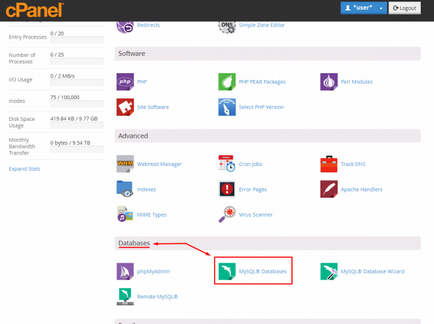
В секцията «създавам нова база данни (Създаване на нова база данни)» Въведете името на базата данни, който бихме искали да се създаде база данни и щракнете «Създайте (New Database)."
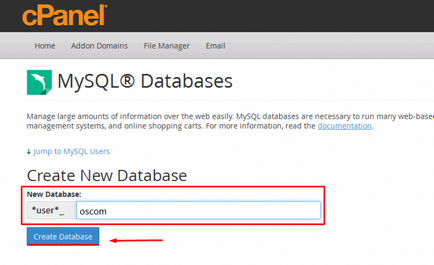
Сега трябва да се създаде база данни на потребителя, да го свържете и прехвърля правата за тази база данни.
Ако преминете на екрана малко по-ниска, да откриете опцията «Добавяне на нов потребител (Добавяне на нови потребители)"
Влизаме в потребителското име и паролата съответните полета.
Запомнете данните, тъй като ще се нуждаят от нея по време на инсталацията.
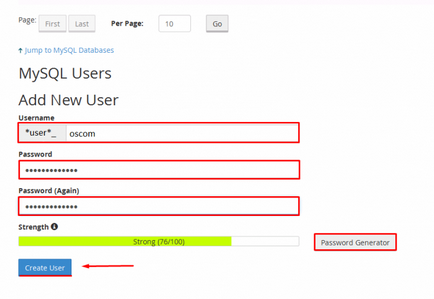
Намираме елемента «Добавяне на потребител в базата данни (Добавяне на потребител към базата данни)" и изберете да създадете потребител и база данни за контакт, а след това върху «Добави (Add)"
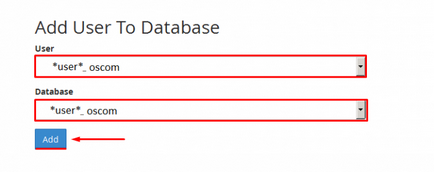
В прозореца, който искате да зададете права на потребителите ни за това.
Трябва да отбележим, кърлежи и натиснете «Направи промяна (Прилагане на промените)
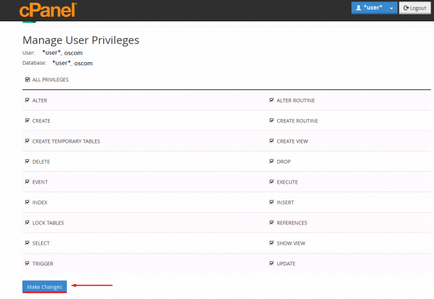
Сега трябва да реши какво име на домейн ще работи нашия сайт.
Ако искаме да я видите на основния домейн, след това отидете в / Начало / * потребител * / public_html /. където * потребител * - е името на вашия потребител, използващ файловия мениджър (File Manager).
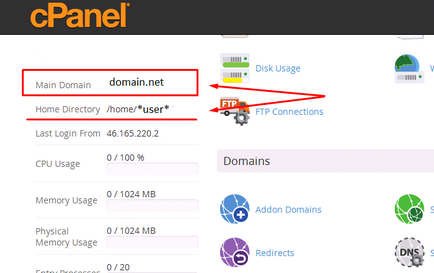
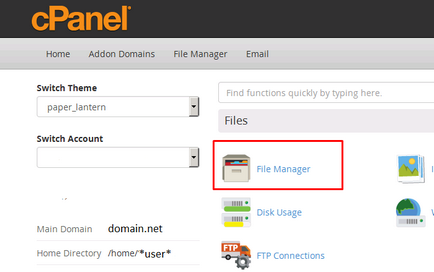
Ако сте решили, че е по-добре да се поберат под друго име на домейн, след това отидете в раздел «Addon домейни (Addon домейни)."
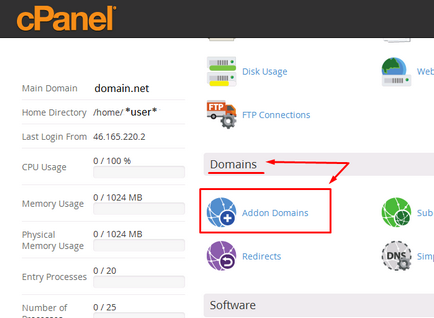
Създаване на ново име на домейн или изберете от съществуващите и да видим как работи директория и да отидете в папката с помощта на файлов мениджър (File Manager), който вече е споменато по-горе.
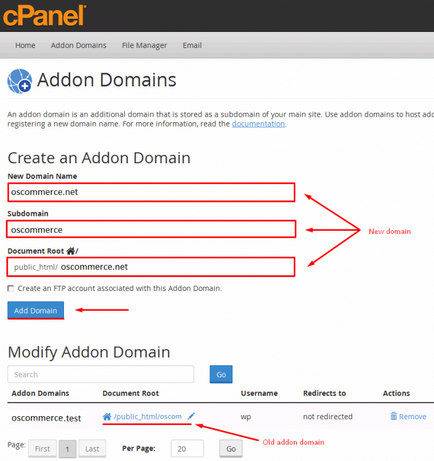
На този етап, трябва да изтеглите OsCommerce разпределение в www.oscommerce.com официалния сайт и да го качите на нашия сървър, както е показано в следните екрани.
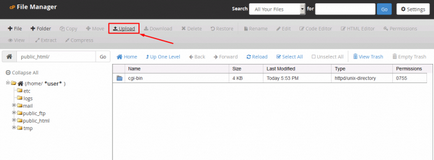
В долния десен ъгъл се вижда процеса по стартиране.
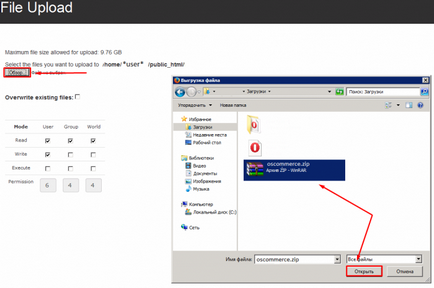
След приключване на необходимостта да се разархивира нашата дистрибуция.
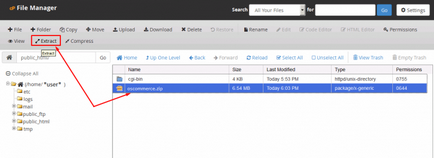
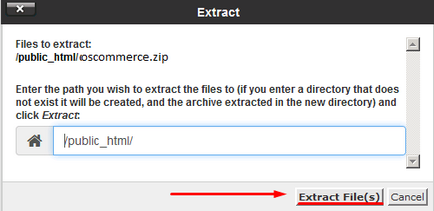
Сега трябва да отида в OsCommerce / каталог папка, и след това се премести всички файлове от тази директория, както е показано на скрийншота.
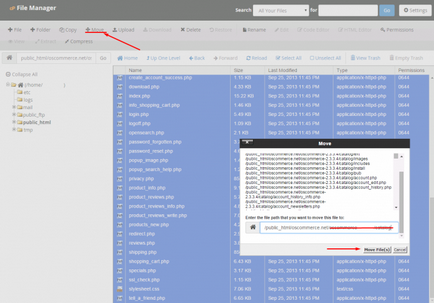
В резултат на това, ние трябва да получи около списък на файловете:
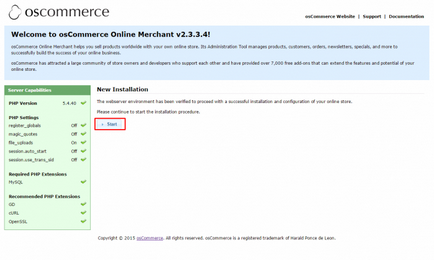
В тази стъпка, трябва да въведете информацията за свързване към базата данни, която сме създали.
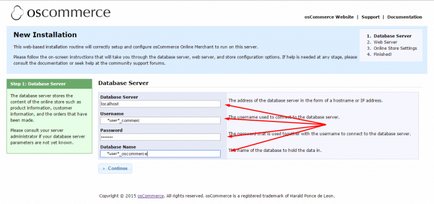
Сега трябва да се уточни работната директория на нашия сайт (Document Root)
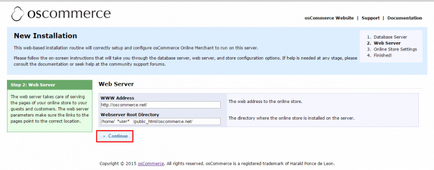
Въведете данни за създаването на супер-потребител да управлява нашия сайт.
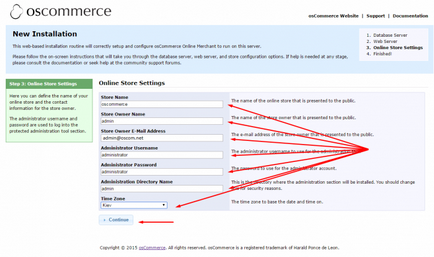
Готово! Монтаж на нашия сайт е завършен. Инсталаторът предлага избор да отиде в сайта или в административната част.
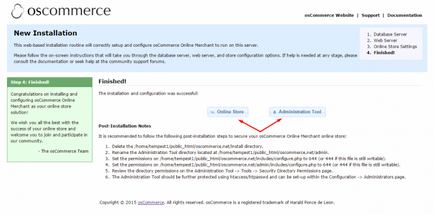
Така че първоначално тя изглежда като нашия сайт
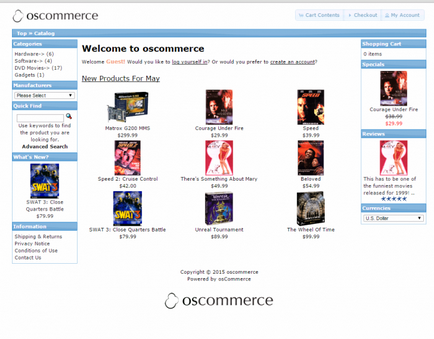
И това е административна част от него.
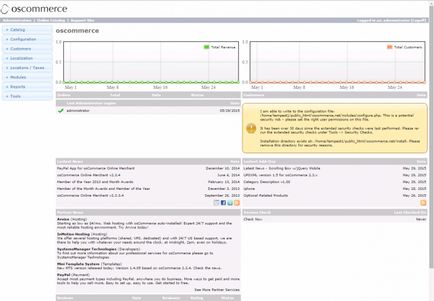
Свързани статии
Подкрепете проекта - споделете линка, благодаря!
